蓝牙怎样连接无线耳机 无线蓝牙耳机如何与笔记本电脑配对
更新时间:2023-11-17 09:56:25作者:xiaoliu
蓝牙怎样连接无线耳机,随着科技的不断进步,无线蓝牙耳机成为了现代生活中不可或缺的一部分,无线蓝牙耳机不仅方便使用,还能带来更加自由的音乐体验。对于一些初次接触无线蓝牙耳机的用户来说,如何正确地将其与笔记本电脑连接起来却成为了一个令人头疼的问题。本文将会详细介绍蓝牙连接无线耳机的步骤,帮助读者轻松实现无线音乐享受。
步骤如下:
1.点击电脑左下角“开始”——“设置”,打开“Windows设置”。
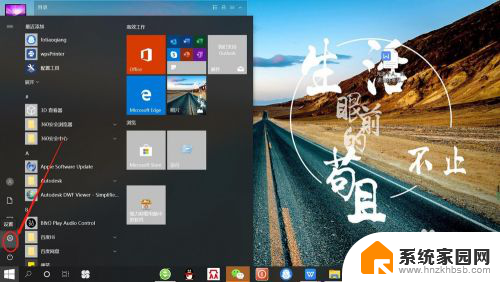
2.再“Windows设置”页面,点击“设备”,打开“设备设置”。
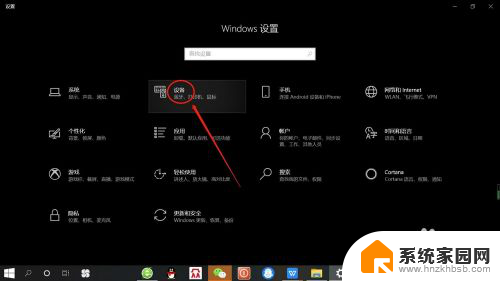
3.在“设备设置”页面。点击“蓝牙”,打开“电脑蓝牙”。
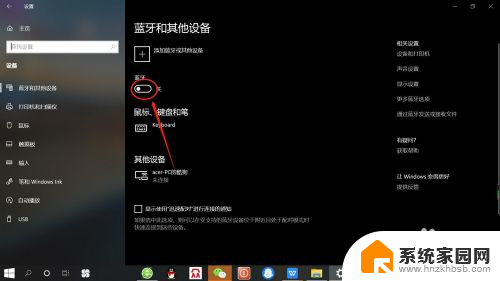
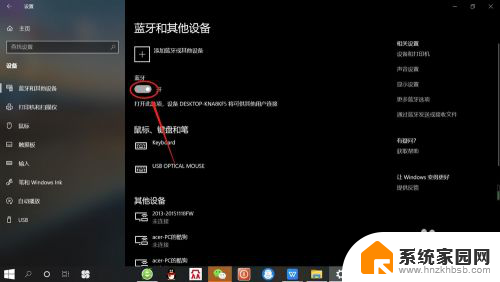
4.接着,按无线蓝牙耳机开关,打开“无线蓝牙耳机“。

5.然后,在“设备设置”页面。点击添加“蓝牙或其他设备”——“蓝牙”——“无线蓝牙耳机”,即可使电脑与无线蓝牙耳机配对连接,如下图所示。
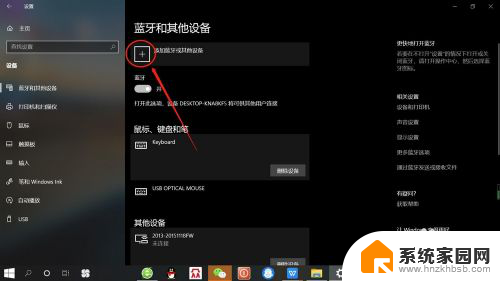
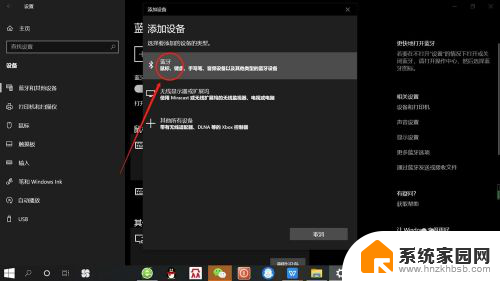
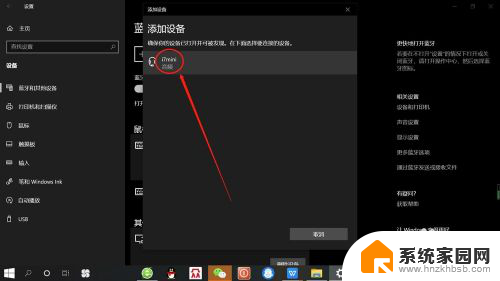
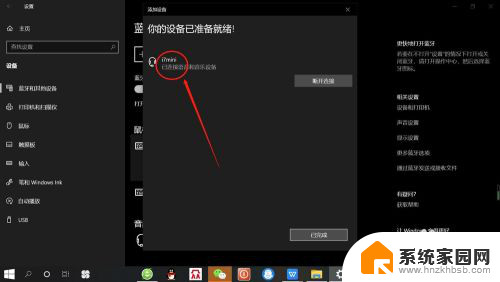
以上就是蓝牙连接无线耳机的全部内容,如果还有不清楚的用户,可以参考以上小编的步骤进行操作,希望能对大家有所帮助。
蓝牙怎样连接无线耳机 无线蓝牙耳机如何与笔记本电脑配对相关教程
- 无线耳机一个连接不上蓝牙 蓝牙耳机蓝牙无法配对
- 无线耳机电脑怎么连 无线蓝牙耳机如何与笔记本电脑配对连接
- 怎么连蓝牙耳机vivo vivo无线蓝牙耳机如何配对手机
- 华为笔记本怎么连接无线耳机 华为蓝牙耳机如何与电脑配对连接
- iphone怎么配对无线蓝牙耳机 苹果蓝牙耳机配对教程
- 荣耀怎么连接蓝牙耳机 荣耀无线耳机如何配对手机
- vivoy7s怎么连接蓝牙耳机 vivo无线蓝牙耳机与手机如何配对连接
- 无线耳机怎么连接呢 笔记本电脑蓝牙耳机连接教程
- 小米连接蓝牙耳机 小米蓝牙耳机如何与手机配对连接
- vivo如何连接蓝牙耳机 vivo无线蓝牙耳机连接手机教程
- 台式电脑连接hdmi 电脑连接显示器的HDMI线怎么插
- 电脑微信怎么在手机上退出登录 手机怎么退出电脑上的微信登录
- 打开检查作业 如何使用微信小程序检查作业
- 电脑突然要求激活windows 如何解决电脑激活Windows问题
- 电脑输入密码提示错误 电脑密码输入正确却提示密码错误
- 电脑哪个键关机 电脑关机的简便方法是什么
电脑教程推荐